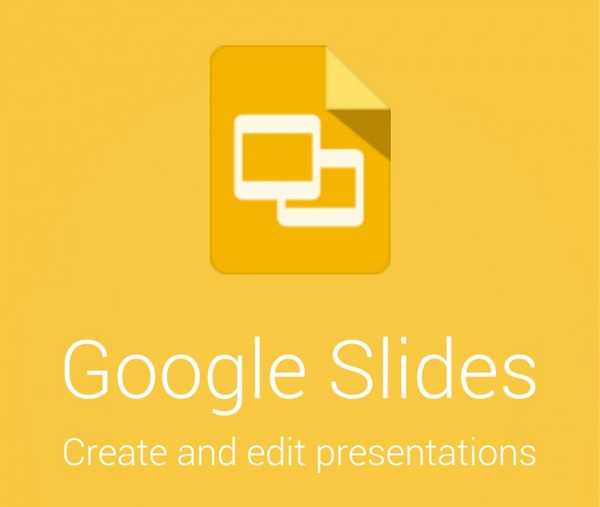
Clement Thomas
0
3529
865
Google hadde tidligere QuickOffice-appen sin på Android for å ta seg av å lage og redigere dokumenter, men søkegiganten avsluttet nylig QuickOffice. Mens Google Drive og Docs har vært her lenge, var det først nylig at Google Slides tok seg til Play Store.
Google Slides er en PowerPoint-rival og det lar deg lage, redigere og dele presentasjoner. Som med alle andre Google-apper, er Google Slides gratis tilgjengelig i Google Play Store. Vi har hørt mye bra om appen, så la oss sjekke ut gjennomgangen vår, om det virkelig er en flott app fra Google.
Egenskaper
Google Slides lar deg ikke bare redigere presentasjoner laget på selve appen, men Du kan også redigere PowerPoint-presentasjoner og andre tjenester på nettet. Nå er denne funksjonen en stor gevinst for folk som ønsker å redigere et PowerPoint-dokument på Android-smarttelefonen eller nettbrettet. Du kan åpne, redigere og lagre Microsoft Powerpoint-filer.
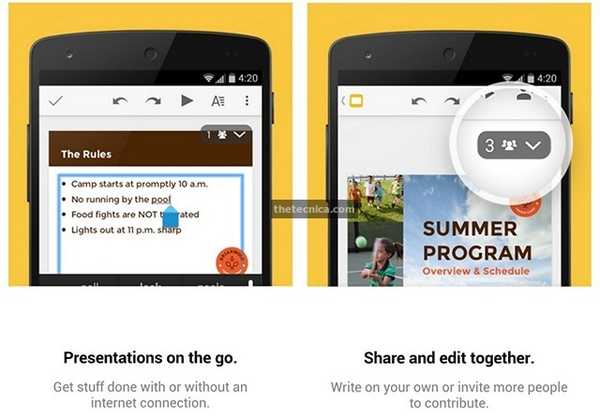
Appen gir deg muligheten til å dele presentasjoner med venner og kolleger. Du kan også velge å rediger samme presentasjon med vennene dine samtidig. Samarbeidsfunksjonene er en stor gevinst, med tanke på at alle har minst en Android-enhet i disse dager. Med Google Slides har du forskjellige formatalternativer mens du redigerer en fil. Du kan legge til lysbilder, ordne dem tilsvarende og mer.
Google Slides lagrer filen automatisk mens du skriver, slik at du ikke trenger å bekymre deg for å miste noe. Du kan fortsette å jobbe med presentasjonene dine, også uten internettforbindelse.
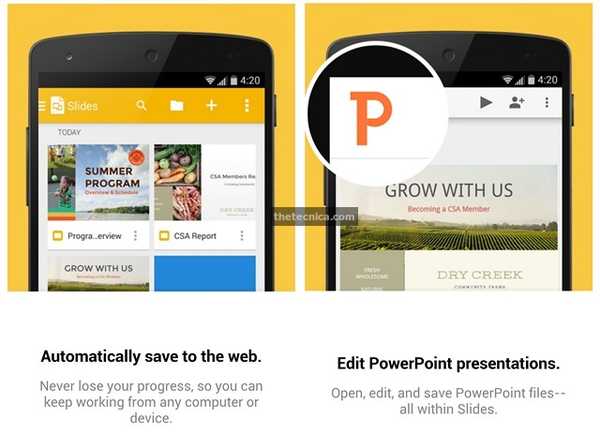
Totalt sett er funksjonslisten til Google Slides enkel og behagelig. Det er en flott lysbildefremvisning, redigering og deling av appen, og som med alle Google-produkter får Google Slides arbeidet utført på en enkel og enkel måte.
Mens lekmannen ikke ville finne noe som mangler med appen, hadde vi helt sikkert ønsket at Google skulle pakke inn flere funksjoner. Appen gir ikke muligheten til å direkte presentere en presentasjon på en PC, Chromecast-støtte for å kaste lysbilder på en større skjerm ville vært fint. Appen lar deg heller ikke presentere lysbildene dine i frakoblet modus. Det er ikke noe alternativ å legge til bilder, videoer i lysbildet.
Siden Google Slides er en ganske ny app, er de manglende funksjonene ikke noen overraskelse. Google er raskt ute med å få oppdateringer til appene sine, så vi kan forvente at Google Slides vil bli bedre med tiden, men hvis du leter etter en god lysbildeaditor på Android-enheten din, kan Google Slides kanskje gjøre jobben ganske bra.
Brukergrensesnitt og arbeid
Google Slides ble nylig oppdatert med Android L's Material Design UI, og vi elsker det sikkert. Hovedsiden med funksjonene en flytende legg-knapp for å lage et nytt lysbilde sammen med alle dokumentene du har på telefonen og Google Drive. Øverst til høyre er det tre knapper for søk, liste eller rutenettvisning og en knapp for å åpne en fil fra Google Drive eller enhetslageret.
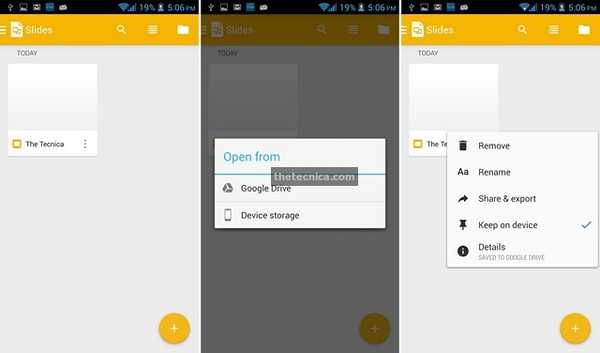
Et høyre sveip fra hovedsiden eller et trykk på øvre høyre knapp gir deg alternativer for å se alle lysbildene, lysbildene du har stjernemerket, lysbildene på enheten din, Innstillinger, Hjelp og tilbakemelding og Google Drive. Innstillingene lar deg endre bufferstørrelsen for filene, og du kan velge å tømme alle hurtigbufrede filene også. Du kan aktivere kryptering, aktivere oppretting av filer i andre formater og mer. Google Drive-alternativet tar deg til Drive-appen eller ber deg installere det hvis du ikke har det på enheten din. Du kan velge å ikke installere det hvis det er det du vil ha.
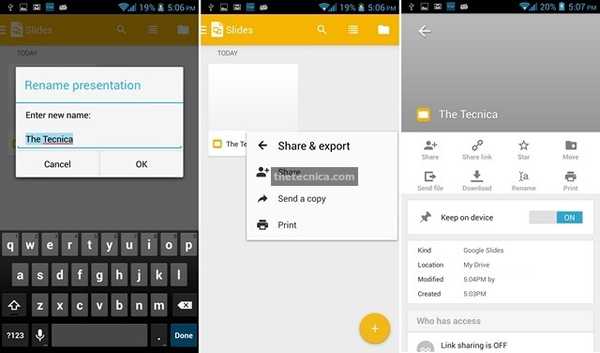
Du kan også fjerne, gi nytt navn, flytte dokumenter til Drive og sjekke dokumentdetaljer rett fra hovedsiden. Når du treffer detaljer, vil du se om filen er stjernemerket, du kan flytte, laste ned og gi nytt navn til filen. Du kan også sjekke hvem du deler filen med.
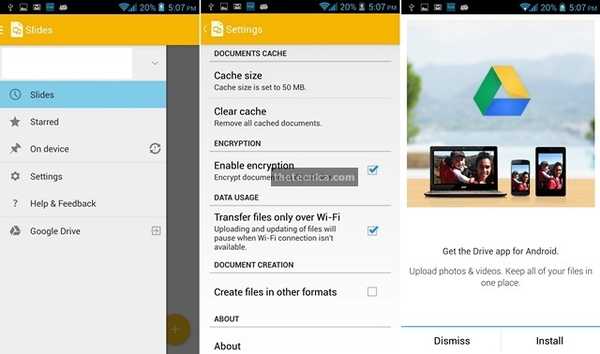
Når du legger til et nytt dokument, vil du kunne komme til det nye lysbildet med mellomrom for tittel og undertittel. Du kan dobbeltklikke for å legge til tittelen og undertittelen. Du kan se alle lysbildene du har i dokumentet på linjen nedenfor. Du kan nye lysbilder i dokumentet fra høyre hjørne-knapp i linjen nedenfor. Du kan velge mellom forskjellige maler mens du legger til et nytt lysbilde.
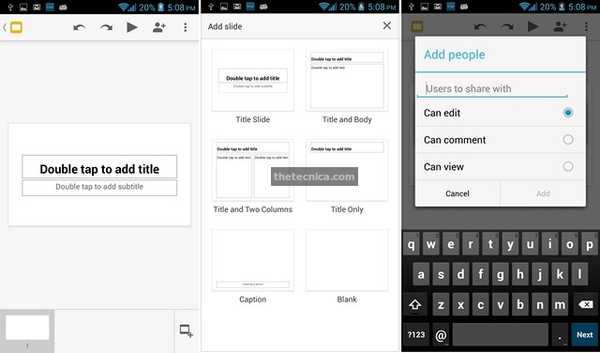
På den øverste linjen er det en angre- og en om-knapp-knapp sammen med en avspillings-skyveknapp. Det er også en knapp for å dele dokumentet med folk du ønsker. Du kan velge hvor mye tilgang du vil gi til disse menneskene. Du kan la dem redigere lysbildene, eller du kan la dem kommentere eller bare se dokumentet. Det er også den trepunkts-menyknappen, som inneholder alternativene for høyttalernotater, deling og eksport, detaljer og hjelp og tilbakemelding. Høyttalernotatene lar deg se høyttalernotatene til lysbildet eller skjule dem. Det er muligheten til å dele og eksportere dokumentet, du kan dele, sende en kopi, lagre dokumentet som en Powerpoint-fil og skrive ut dokumentet.
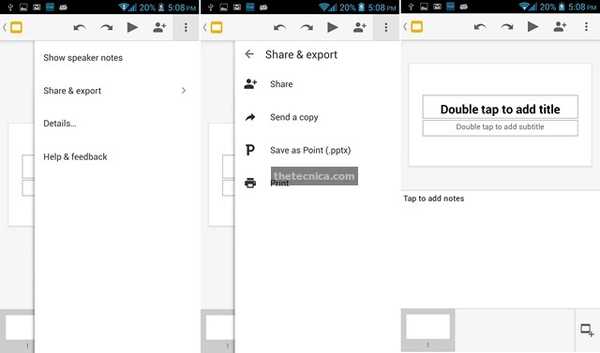
Når du redigerer tekst i dokumentet, ser du en formatknapp på øverste stolpe i stedet for avspillingsknappen. Det er tre typer når du formaterer tekst, font, avsnitt og form. Fontfanen viser alternativene for fet, kursiv, understreking, streik. Du kan også velge skrifttype, og selv om de populære skriftene er her, ville vi elsket mer. Du kan endre tekststørrelse, farge og utheve teksten med forskjellige farger.
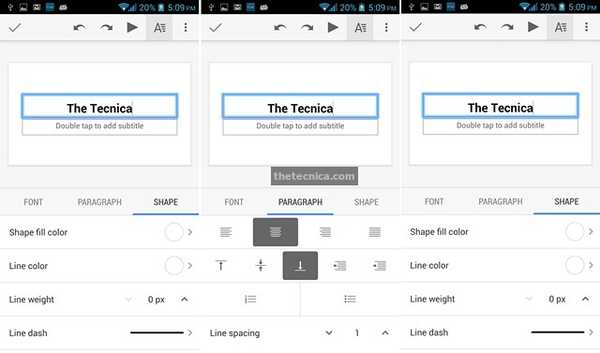
Avsnitt-fanen lar deg velge justering, legge til kule- og talllister og endre linjeavstanden. Formfanen inneholder alternativer for formfyllingsfarger, du kan velge mellom grunnfarger, forhåndsinnstilte temaer eller tilpassede farger og på samme måte for linjefargen også. det er også alternativer for å redigere linjenes vekt og legge til en linjestrek etter eget valg.
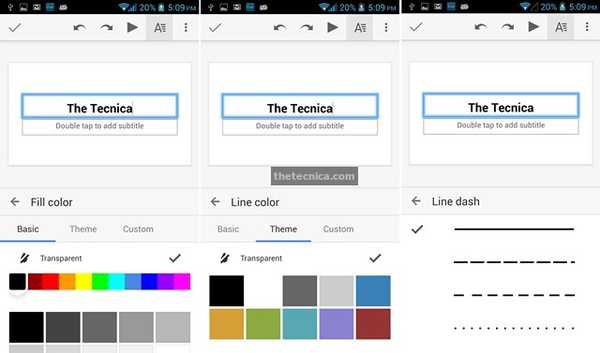
Vi er fornøyd med brukergrensesnittet. Det nye materialdesigngrensesnittet gjør det vakkert, og vi er sikre på at når Android L kommer, vil hele grensesnittet se enda vakrere ut. Brukergrensesnittet er helt sikkert opp til Googles standarder, men vi skulle gjerne hatt noen funksjoner foran og ikke så nedgravd i menyer.
Brukervennlighet
Ytelsen til Google Slides er stort sett stort, som du kan forvente av en Google-app, men det er noen få stumper noen ganger. Appen krasjet ved noen anledninger på enheten vår, og vi ble litt irriterte av det. Vi vet ikke om problemet bare er på enhetene våre eller for alle. Annet enn krasjene fungerer appen litt tregt mens du laster inn dokumenter fra Google Drive hvis du ikke har en rask internettforbindelse og til tider føles appen litt treg.
Vi ønsker absolutt at appen skal fungere bedre når den er frakoblet. Mens appen absolutt fungerer bra, opplevelsen kunne vært bedre og vi er ganske sikre på at Google jobber med å løse problemene med det.
Anbefalt: Google Keep, Merk å ta Android-appen fra Google Review
Konklusjon
Google Slides er en god presentasjons- og redigeringsapp og det skal glede folk som har ønsket seg en god Powerpoint- og presentasjonsredigerer på Android-enhetene sine. Det får jobben gjort, og det er en enkel app for enkle presentasjoner.
Appen mangler litt i funksjonsavdelingen, og ytelsen er ikke så bra. Siden appen er ganske ny og spirende, vil vi gjerne tro at Google jobber med å stryke ut ting. Alt i alt, Hvis du vil ha en god presentasjonsredaktør og skaper-app for enkle behov, bør Google Slides være gode nok. Du bør absolutt prøve det. Sjekk ut appen ved å trykke på Play Store-linken nedenfor og fortelle oss hvordan du liker appen.
Google Slides - Google Play Store















